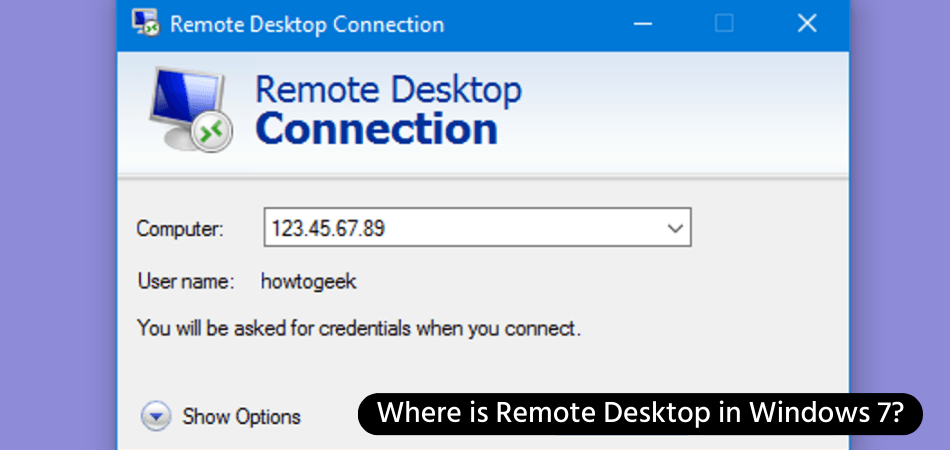
Wo ist Remote -Desktop in Windows 7?
Suchen Sie nach der Remote -Desktop -Funktion in Windows 7? Remote -Desktop ist ein leistungsstarkes Tool zum Verwalten separater Computernetzwerke und zum Zugriff auf Dateien von verschiedenen Standorten. Wenn Sie jedoch bei Windows 7 neu sind, kann es schwierig sein, genau zu finden, wo es sich befindet.
Mach dir keine Sorgen, in diesem Artikel zeigen wir Ihnen genau, wo Sie Remote -Desktop in Windows 7 finden.
Remote -Desktop ist eine Funktion in Windows 7, mit der ein Benutzer einen anderen Computer von einem Remote -Standort aus zugreifen und sie verwenden können. Um auf Remote -Desktop zuzugreifen, gehen Sie zum Startmenü, klicken Sie auf alle Programme und klicken Sie dann auf Zubehör. Wählen Sie im Menü Zubehör eine Remote -Desktop -Verbindung.
Geben Sie die Adresse des Computers ein, auf den Sie zugreifen möchten, und klicken Sie dann auf Verbindung. Sie werden dann für einen Benutzernamen und ein Passwort aufgefordert.
Was ist Remote -Desktop unter Windows 7?
Remote -Desktop ist eine Funktion in Windows 7, mit der Benutzer von einem anderen Ort von einem anderen Ort aus zugreifen können. Es handelt sich um eine sichere Verbindung zwischen zwei Computern, mit der Benutzer aus der Ferne arbeiten können. Mit dem Remote -Desktop können Benutzer von jedem Ort von jedem Ort aus auf ihre Computer zugreifen, solange beide Computer mit demselben Netzwerk verbunden sind.

Die Remote -Desktop -Funktion erleichtert den Benutzern den Zugriff auf ihre Dateien und Anwendungen von jedem Ort. Mit der Funktion können Benutzer außerdem von jedem Gerät auf ihren Computer zugreifen, z. B. einem Laptop, einem Smartphone oder einem Tablet. Dies erleichtert den Benutzern, im Büro oder zu Hause produktiv zu bleiben.
Remote -Desktop kann für eine Vielzahl von Zwecken verwendet werden, z. B. für die Zusammenarbeit mit Kollegen, Zugriff auf Dateien und Anwendungen oder Durchführung von Webinaren. Diese Funktion ist eine großartige Möglichkeit für Benutzer, produktiv zu bleiben, während sie nicht von ihren Computern sind.
Wo befindet sich Remote -Desktop in Windows 7?
Die Remote -Desktop -Funktion befindet sich im Bedienfeld von Windows 7. Um auf die Funktion zuzugreifen, müssen Benutzer das Bedienfeld öffnen und dann die Option Remote -Desktop auswählen.
Benutzer können dann die Remote -Desktop -Einstellungen konfigurieren, z. B. das Einrichten des Sicherheitstyps, das Einrichten der Portnummer und das Einrichten des Benutzernamens und des Kennworts. Sobald die Einstellungen konfiguriert sind, können Benutzer eine Verbindung zu ihren Computern von jedem Ort von einer Verbindung herstellen.
Mit der Remote -Desktop -Funktion können Benutzer außerdem von jedem Gerät auf ihre Computer zugreifen, z. B. einem Laptop, einem Smartphone oder einem Tablet. Dies erleichtert den Benutzern, im Büro oder zu Hause produktiv zu bleiben.
So stellen Sie eine Verbindung zum Remote -Desktop unter Windows 7 her
Sobald die Remote -Desktop -Einstellungen konfiguriert sind, können Benutzer eine Verbindung zu ihren Computern von jedem Ort aus herstellen. Um eine Verbindung zum Remote -Desktop unter Windows 7 herzustellen, müssen Benutzer das Fenster Remote -Desktop -Verbindungsfenster öffnen.
Im Fenster Remote -Desktop -Verbindungsfenster müssen Benutzer den Computernamen oder die IP -Adresse des Computers eingeben, zu dem sie eine Verbindung herstellen möchten. Sie müssen dann den Benutzernamen und das Kennwort eingeben, das sie beim Konfigurieren der Remote -Desktop -Einstellungen einrichten.
Sobald sich der Benutzer anmeldet, können er auf die Dateien und Anwendungen auf seinem Remotecomputer zugreifen. Sie werden auch in der Lage sein, den Remote -Computer von ihrem eigenen Computer zu steuern.
Was ist das Remote -Desktop -Gateway?
Das Remote -Desktop -Gateway ist eine Funktion, mit der Benutzer auch dann, wenn sie hinter einer Firewall stehen, von einem Remote -Standort aus auf ihre Computer zugreifen können. Diese Funktion ist eine großartige Möglichkeit für Benutzer, produktiv zu bleiben, während sie nicht von ihren Computern sind.
Die Funktion Remote Desktop Gateway befindet sich im Bedienfeld von Windows 7. Um auf die Funktion zuzugreifen, müssen Benutzer das Bedienfeld öffnen und dann die Option Remote Desktop Gateway auswählen.
Benutzer können dann die Remote -Desktop -Gateway -Einstellungen konfigurieren, z. B. das Einrichten des Sicherheitstyps und das Einrichten der Portnummer. Sobald die Einstellungen konfiguriert sind, können Benutzer eine Verbindung zu ihren Computern von jedem Ort von einer Verbindung herstellen.
Wie benutze ich Remote -Desktop -Gateway?
Sobald die Remote -Desktop -Gateway -Einstellungen konfiguriert sind, können Benutzer eine Verbindung zu ihren Computern von jedem Ort aus herstellen. Um das Remote -Desktop -Gateway zu verwenden, müssen Benutzer das Fenster Remote -Desktop -Verbindungsfenster öffnen.
Im Fenster Remote -Desktop -Verbindungsfenster müssen Benutzer den Computernamen oder die IP -Adresse des Computers eingeben, zu dem sie eine Verbindung herstellen möchten. Sie müssen dann den Benutzernamen und das Kennwort eingeben, das sie beim Konfigurieren der Remote -Desktop -Gateway -Einstellungen einrichten.
Sobald sich der Benutzer anmeldet, können er auf die Dateien und Anwendungen auf seinem Remotecomputer zugreifen. Sie werden auch in der Lage sein, den Remote -Computer von ihrem eigenen Computer zu steuern, auch wenn sie hinter einer Firewall stehen.
Verwandte FAQ
1. Was ist Remote -Desktop in Windows 7?
Der Remote -Desktop in Windows 7 ist eine Funktion, mit der Benutzer von einem Remote -Standort über einen Verbindung zu ihrem Computer herstellen können. Es ist möglich, von überall auf der Welt auf Dateien, Anwendungen und Netzwerkressourcen auf einem Remote -Computer zugreifen zu können. Mit dem Remote -Desktop können Benutzer ihren Computer auch mit einem anderen Benutzer freigeben, sodass beide Benutzer auf dieselben Ressourcen zugreifen können.
2. Wie greife ich in Windows 7 Remote -Desktop zu?
Um in Windows 7 auf Remote -Desktop zuzugreifen, müssen Benutzer das Startmenü öffnen und das Bedienfeld auswählen. Von dort sollte der Benutzer die Kategorie System und Sicherheit auswählen, gefolgt vom Systemsymbol. Unter der Option Remote -Einstellungen können Benutzer die Option finden, um Remote -Verbindungen zu diesem Computer zu ermöglichen. Sobald dies aktiviert ist, können Benutzer mit der Remote -Desktop -Verbindungs -App auf ihren Remote -Computer zugreifen.
3. Gibt es eine Möglichkeit, den Remote -Desktop in Windows 7 zu sichern?
Ja, Benutzer können den Remote -Desktop in Windows 7 sichern, indem sie ein Kennwort einrichten. Dieses Passwort sollte stark sein und mit niemandem geteilt werden. Darüber hinaus sollten Benutzer sicherstellen, dass der Remotedesktop nur von vertrauenswürdigen Computern zugänglich ist. Es ist auch wichtig sicherzustellen, dass die Remoteverbindung verschlüsselt ist und dass der Remote -Computer eine Firewall aktiviert hat.
4. Was sind die Anforderungen an Remote -Desktop in Windows 7?
Um Remotedesktop in Windows 7 zu verwenden, müssen Benutzer eine aktive Internetverbindung sowie die professionellen oder ultimativen Versionen des Windows -Betriebssystems haben. Darüber hinaus müssen Benutzer sicherstellen, dass beide Computer dieselbe Windows -Version ausführen. Schließlich sollten Benutzer sicherstellen, dass der Remote -Computer die App Remote -Desktop -Verbindung installiert hat.
5. Welche Gerätearten können mit Remote -Desktop in Windows 7 verwendet werden?
Der Remote -Desktop in Windows 7 kann mit jedem Gerät verwendet werden, das die App Remote -Desktop -Verbindungs -App ausführen kann, einschließlich PCs, Laptops, Tablets und Smartphones. Darüber hinaus können Benutzer von jedem Betriebssystem auf ihren Remotedesktop zugreifen, einschließlich Windows, Mac OS, iOS und Android.
6. Was sind einige der Vorteile der Verwendung von Remote -Desktop in Windows 7?
Durch die Verwendung von Remote -Desktop in Windows 7 können Benutzern eine Reihe von Vorteilen bieten, einschließlich einer verbesserten Produktivität, einer verbesserten Zusammenarbeit und einer erhöhten Sicherheit. Mit Remote -Desktop können Benutzer von überall auf der Welt problemlos auf ihren Computer zugreifen, sodass sie remote arbeiten oder mit Kollegen zusammenarbeiten können.
Darüber hinaus bietet Remote -Desktop den Benutzern eine sichere Verbindung und erschwert es Hackern, Zugriff auf sensible Daten zu erhalten. Der Remote -Desktop in Windows 7 ist ein unschätzbares Werkzeug für diejenigen, die auf ihre Computer zugreifen müssen. Es ist einfach zu finden und kann im Startmenü unter Accessoires> Remote -Desktop -Verbindung zugegriffen werden.
Remote -Desktop kann Ihnen helfen, von überall auf der Welt mit Ihrem Computer in Verbindung zu bleiben und es einfacher als je zuvor, produktiv zu bleiben, selbst wenn Sie nicht zu Hause sind.








